文档加密了不知道密码怎么打开 word文档加密密码忘记解除教程
更新时间:2024-04-28 16:09:38作者:jiang
在日常工作中,我们经常会遇到文档加密却忘记密码的尴尬情况,当我们需要打开一个重要的Word文档却无法记起密码时,就会感到焦虑和无助。不过不用担心有一些方法可以帮助我们解除文档加密,让我们重新访问和编辑这些重要的文件。接下来就让我们一起来了解一下如何解除Word文档加密密码的方法吧。
操作方法:
1.首先,如果我们记得密码,直接输入密码就可以解除限制。如果我们忘记密码了该怎么办呢?首先打开限制编辑得文档。
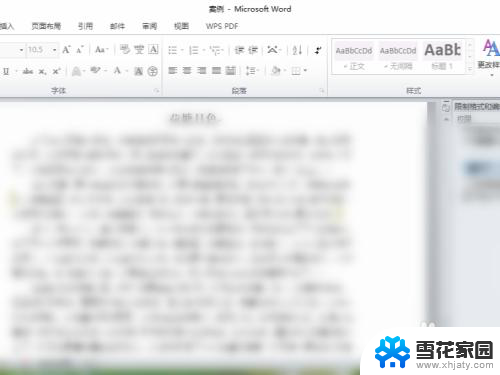
2.然后,点击左上角“文件”。
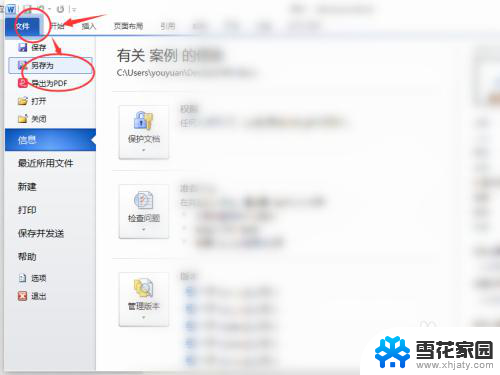
3.将加密文档“另存为”到另一个文件夹里,保存类型为“Word XML文
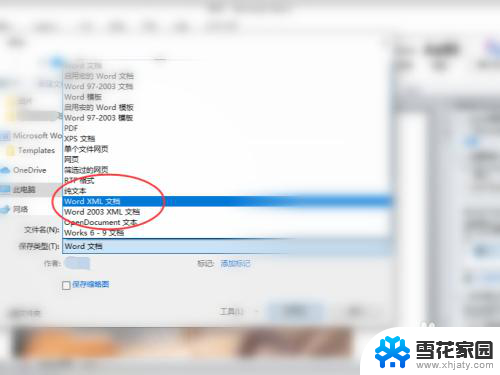
4.然后用“记事本”打开这个文档。
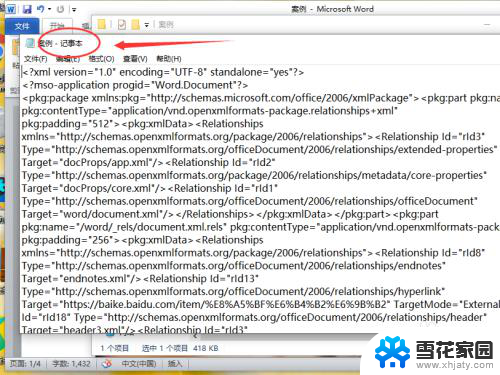
5.在菜单栏中点击“编辑”,选择“查找”。
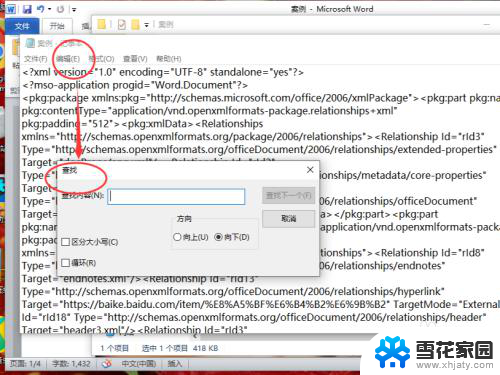
6.在对话框中输入“enforcement”,选择“查找下一个”。将“1”改为“0”,然后我们保存文本。
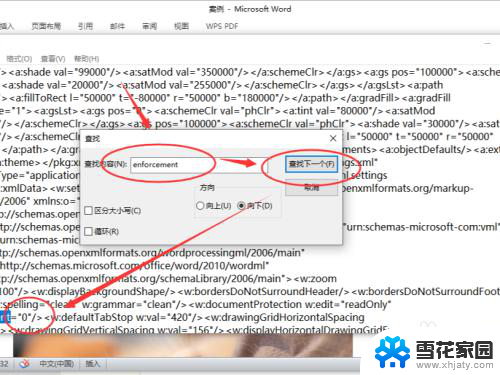
7.将文档后缀名改为“.doc”,之后我们打开档就解除限制了。
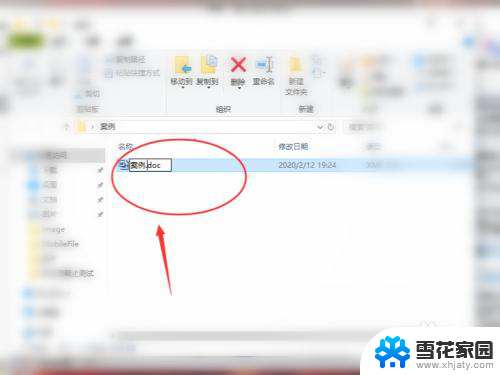
以上是有关如何打开加密文档的全部内容,如果您不了解,请按照以上步骤进行操作,希望对大家有所帮助。
文档加密了不知道密码怎么打开 word文档加密密码忘记解除教程相关教程
-
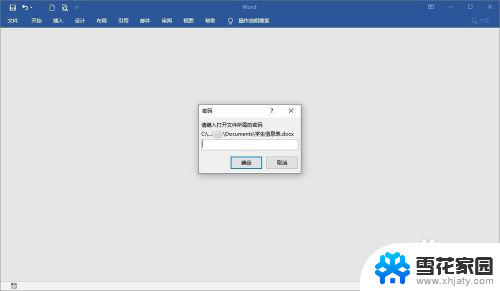 电脑文档忘记密码怎么打开 word文档密码忘记了怎么办
电脑文档忘记密码怎么打开 word文档密码忘记了怎么办2024-07-09
-
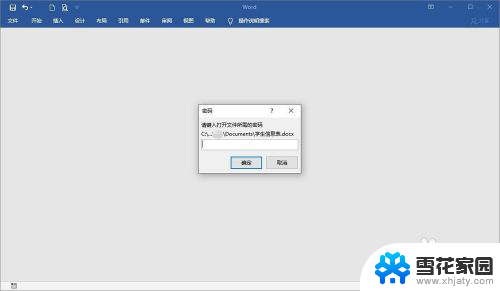 如何打开忘记密码的文档 word文档密码忘记了怎么办
如何打开忘记密码的文档 word文档密码忘记了怎么办2024-03-13
-
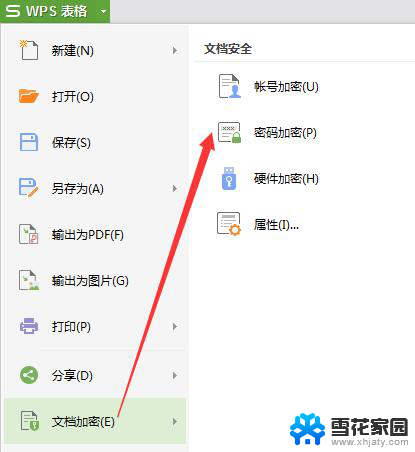 wps加密了的文件怎么解除加密 如何解除wps加密文件的密码
wps加密了的文件怎么解除加密 如何解除wps加密文件的密码2024-04-19
-
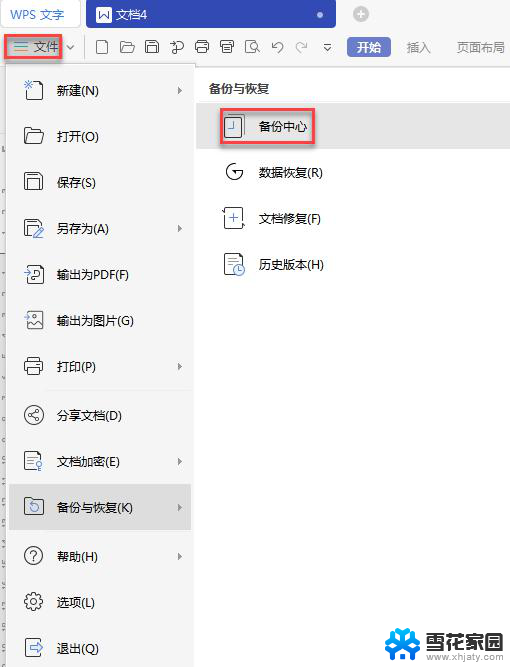 wps文档密码忘了打不开怎么办 wps文档打不开忘记密码怎么办
wps文档密码忘了打不开怎么办 wps文档打不开忘记密码怎么办2024-03-15
- excel加密文档怎么解除密码 取消Excel表格密码设置方法
- wps我的加密文档打不开 wps我的加密文档怎么办
- 解锁密码忘记了咋办 手机密码忘了怎么办教程
- 电脑密码忘了怎么打开 开机密码忘记解决方法
- 文件夹加密怎么加密码 如何在Windows系统中给文件夹设置密码
- 笔记本开机密码忘了怎么重置 解除开机密码的方法
- 键盘中win是那个键 电脑键盘win键在哪个位置
- 电脑如何连接隐藏的wifi网络 电脑如何连接隐藏的无线WiFi信号
- 电脑怎么设动态壁纸 如何在电脑上设置动态桌面壁纸
- 电脑打开为什么显示无信号 电脑显示器无信号解决方案
- 无线网已连接但无法访问网络 电脑显示已连接无线网络但无法上网怎么办
- 桌面快捷方式图标怎么去掉箭头 桌面快捷方式图标箭头去除方法
电脑教程推荐